GarageBandユーザガイド
- ようこそ
- Touch Barのショートカット
- 用語集
- 著作権

Mac用GarageBandでApple Loopsを検索する
プロジェクトに追加するループは、ループブラウザにあります。名前、音源、ジャンルなどの情報のキーワードを使ってループを検索できます。検索結果を絞り込むこともできます。
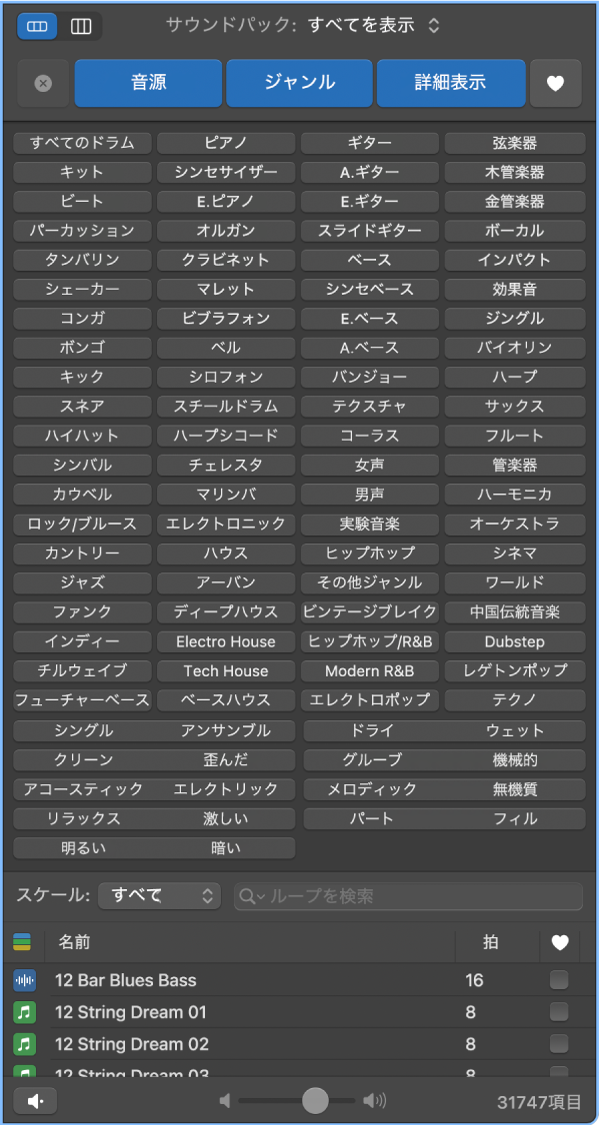
ループブラウザを開く
Mac用GarageBandで、以下のいずれかの操作を行います:
コントロールバーの「ループブラウザ」ボタン
 をクリックします。
をクリックします。「表示」>「ループブラウザを表示」と選択します。
ループをブラウズする
Mac用GarageBandで、以下のいずれかの操作を行います:
「ボタン表示」ボタン
 をクリックして、カテゴリボタンを表示します。カテゴリボタンをクリックして、そのカテゴリのキーワードボタンにアクセスします。複数のカテゴリをShiftキーを押しながらクリックすることで、表示されるキーワードボタンを増やすこともできます。それからキーワードボタンをクリックすると、キーワードに一致するファイルが結果リストに表示されます。キーワードが淡色で表示されているときは、そのカテゴリに一致するループがないことを示しています。現在の選択内容はカテゴリボタンの名前の下に表示されます。
をクリックして、カテゴリボタンを表示します。カテゴリボタンをクリックして、そのカテゴリのキーワードボタンにアクセスします。複数のカテゴリをShiftキーを押しながらクリックすることで、表示されるキーワードボタンを増やすこともできます。それからキーワードボタンをクリックすると、キーワードに一致するファイルが結果リストに表示されます。キーワードが淡色で表示されているときは、そのカテゴリに一致するループがないことを示しています。現在の選択内容はカテゴリボタンの名前の下に表示されます。「カラム表示」ボタン
 をクリックします。macOS標準のカラムスタイルで「すべて」、「よく使う項目」、「ジャンル」、「音源」、「詳細表示」の各検索条件が階層表示されます。左のカラムでキーワードのタイプを選択し、中央のカラムでカテゴリを選択して、右のカラムでキーワードを選択すると、そのキーワードに一致するファイルが下の結果リストに表示されます。
をクリックします。macOS標準のカラムスタイルで「すべて」、「よく使う項目」、「ジャンル」、「音源」、「詳細表示」の各検索条件が階層表示されます。左のカラムでキーワードのタイプを選択し、中央のカラムでカテゴリを選択して、右のカラムでキーワードを選択すると、そのキーワードに一致するファイルが下の結果リストに表示されます。ループブラウザ上部の「サウンドパック」の横にあるポップアップメニューをクリックしてから、サウンドパックまたはサウンドパックコレクション(Jam Packなど)を選択します。
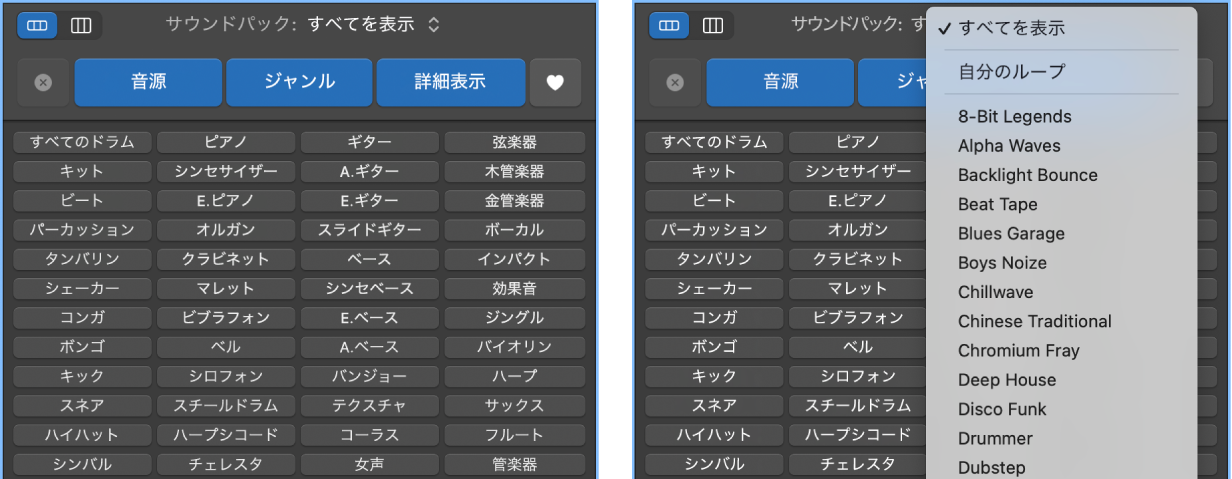
すべてのキーワード選択を解除する
Mac用GarageBandで、「リセット」カテゴリボタンをクリックします。
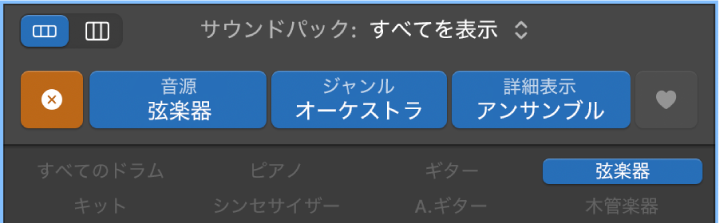
ループを名前で検索する
Mac用GarageBandで、検索フィールドに検索語を入力して、Returnキーを押します。
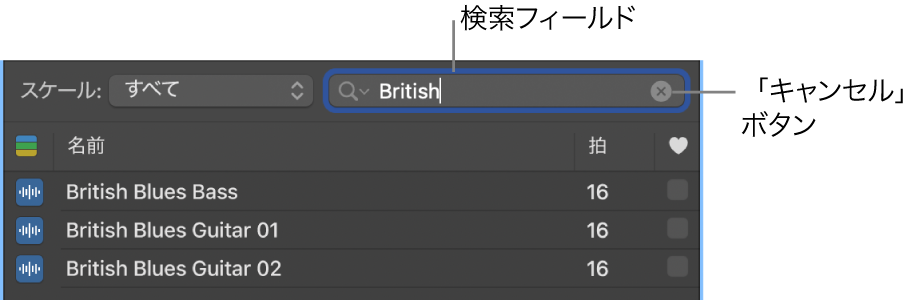
検索語にはアルファベットまたは数字を使用できます。入力した検索語と一致するすべてのファイルが結果リストに表示されます。
ヒント: ループブラウザの結果リストに表示されるMIDIループを、プロジェクトのキーに対して上下2半音以内のキーのループだけに制限することができます。この検索の制限はループ設定で指定します。
検索結果をループタイプで絞り込む
ループブラウザの検索結果を、Apple Loopのタイプ(1つ以上)で絞り込むことができます。
Mac用GarageBandで、「ループタイプ」ボタンをクリックします。
1つ以上のループタイプを選択すると、それらのタイプでループブラウザの検索結果を絞り込むことができます。または「すべてのループ」を選択すると、すべてのループタイプが表示されます。
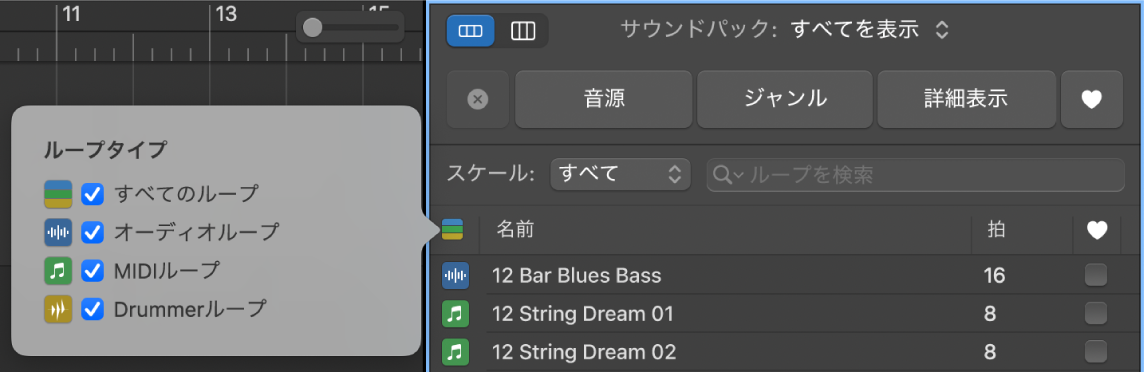
最近検索した語を表示する/消去する
Mac用GarageBandで、以下のいずれかの操作を行います:
最近検索した語を表示するには: 検索フィールドの左にある虫眼鏡アイコンをクリックします。ポップアップメニューから検索語を選択すると、その検索結果が表示されます。
検索語を消去するには: 検索フィールドの右にある小さな「×」をクリックします。
すべての検索語を消去するには: 検索フィールドの左にある虫眼鏡アイコンをクリックして、ポップアップメニューから「検索履歴を消去」を選択します。